10 beste gratis video-opnamesoftware voor Win/Mac/Linux [2025]
Feb 11, 2025
Gratisvideo-opnamesoftware is erg handig voor het vastleggen van video's van hoge kwaliteit die u hebt uitgevoerd op uw apparaat zoals een computer, mobiele telefoon of tablet, en ondertussen wilt u niet veel geld uitgeven aan het kopen van een betaalde recorder. Deze gratis video capture software is niet beperkt tot slechts een paar functies, maar, kunt u ook het uitvoeren van verschillende activiteiten zoals bewerken, video opnemen in een ander formaat, en nog veel meer.
Je vraagt je misschien af hoe kan ik nu een uitstekende video capture software vinden? Nou, maak je geen zorgen.
Om het werk voor u eenvoudig te maken, zijn hier 10 beste gratis video capture software lijsten en vergelijkingstabellen die u zullen helpen in uw dagelijks leven.
- Deel 1: Beste videorecorder | gratis video-opnamesoftware voor Windows
- Deel 2: Beste gratis software voor het vastleggen/opnemen van video voor Mac
- Deel 3: Beste open-source video-opnamesoftware voor Linux
- Deel 4: Beste plugin voor video-opname
- Deel 5: FAQ over Video Capture Software
Je vindt het misschien ook leuk: Beste gratis videobewerkingssoftware voor Windows >>
Korte reviews: beste gratis video-opnamesoftware/videorecorders
Hieronder vindt u een vergelijkingstabel die u informatie kan geven over de beste gratis video-opnamesoftware voor Windows 10/7/8, Mac en Linux. De tabel bevat een aantal sleutelfactoren voor een schermrecorder of video-opnamesoftware, zoals de mogelijkheid om het scherm dat u wilt opnemen aan te passen, de kwaliteit die u kunt opnemen en de mogelijkheid om twee apparaten, zoals webcam en scherm, samen op te nemen.
Buiten dat, hebben we ook gewezen op de video-editing functies en audio-opname en bewerking functies die u moet overwegen als het kiezen van de video capture software voor uw Windows, Mac of Linux computer.
Deel 1: Beste videorecorder | gratis software voor het opnemen van video voor Windows 10/8/7De vermelde software voor het opnemen van video is voor Windows 10, maar sommige kunnen ook worden gebruikt op Windows 7 en Windows 8, zoals DemoCreator en CamStudio. Als u op zoek bent naar meer video-opnamesoftware voor uw Windows-computer, kunt u ook onze selectie Beste schermrecorders voor Windows >> bekijken.1.Wondershare DemoCreatorMet de schermrecorder DemoCreator kunt u het pc-scherm opnemen en opnemen via uw webcam. Bovendien kunt u in dit programma voice-over toevoegen. Naast functies waarmee u het proces van schermopnamen volledig onder controle hebt, is Wondershare DemoCreator ook een videobewerkingsprogramma waarmee u uw video's op elke gewenste manier kunt manipuleren.Pros:
- Neemt uw computerscherm op een eenvoudige manier op
- Ondersteunt het opnemen van video met hoge framesnelheid
- Rijke en krachtige bewerkingsfuncties
- Anotatiehulpmiddelen, cursor markeren, bijschriften en stickers
- De video/audio/webcamsporen worden na de opname gescheiden.
Cons:
- De gratis versie heeft een watermerk
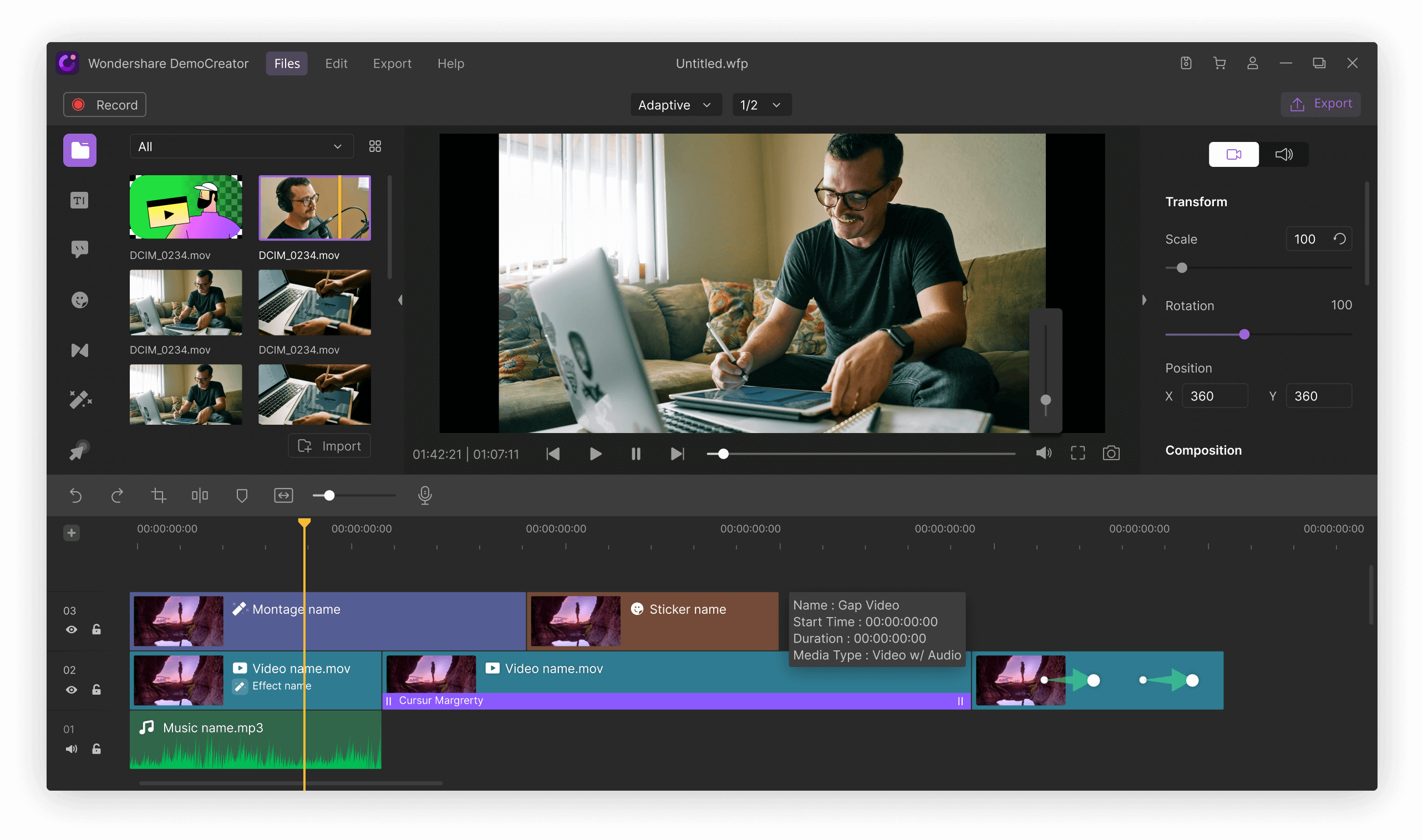 2.Windows 10 Game BarWindows 10 wordt geleverd met verschillende functies om uw leven gemakkelijker en handiger te maken. De ingebouwde schermrecorder is er daar een van. Door gebruik te maken van deze ingebouwde functie hoeven gebruikers geen applicatie van derden te installeren. Hoewel deze gratis schermrecorder is ontworpen voor Xbox, kunt u het ook gebruiken om elke activiteit op uw scherm vast te leggen.Functies:
2.Windows 10 Game BarWindows 10 wordt geleverd met verschillende functies om uw leven gemakkelijker en handiger te maken. De ingebouwde schermrecorder is er daar een van. Door gebruik te maken van deze ingebouwde functie hoeven gebruikers geen applicatie van derden te installeren. Hoewel deze gratis schermrecorder is ontworpen voor Xbox, kunt u het ook gebruiken om elke activiteit op uw scherm vast te leggen.Functies:
- Game Clip Recorder: Windows video capture gratis is uitgerust met moderne technologieën, die ons in staat stellen om elk type van zware games op te nemen met een klik techniek.
Pros:
- Deze tool is zeer gemakkelijk te hanteren, en elke niet-professionele kan gemakkelijk gebruik maken van deze tool.
- Een andere geweldige functie voor screen capture is dat u het object op het scherm op de achtergrond kunt opnemen.
Cons:
- Het registreert niet de cursor terwijl u vastlegt Screen objecten, dus het kan een beetje vervelend zijn wanneer u wilt uw cursor uit.
Prijs: GRATIS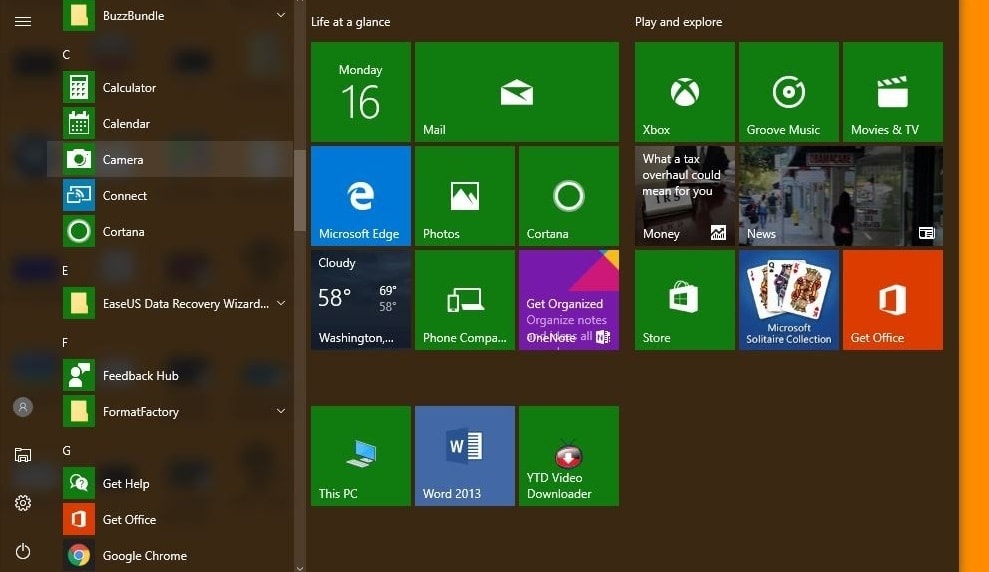
- Gemakkelijk te gebruiken: Met zijn eenvoudige en compacte interface kan CamStudio je helpen video's op te nemen en te maken als een pro.
Pros:
- Je kan het gratis downloaden van zijn officiële website.
- Het is zeer gemakkelijk te gebruiken. Elke leek kan deze recorder gemakkelijk gebruiken zonder enig probleem.
Cons:
- CamStudio is momenteel enkel beschikbaar voor het Windows besturingssysteem.
- Er is geen bewerkingsfunctie in deze applicatie.
Prijs: GRATIS Deel 2: 3 beste gratis software voor het vastleggen/opnemen van video's voor Mac4.QuickTimeDe QuickTime mediaspeler is een andere gratis video-opname die we willen aanbevelen. Deze toepassing heeft een duidelijke gebruikersinterface waarmee beginners gemakkelijk kunnen opnemen wat ze maar willen. Daarnaast kunnen gebruikers ook de camera, het scherm van hun iPhone en audio van hun computer of microfoon opnemen. Er is geen twijfel dat QuickTime de beste gratis software op Mac is als we het hebben over mogelijkheden.Features:
Deel 2: 3 beste gratis software voor het vastleggen/opnemen van video's voor Mac4.QuickTimeDe QuickTime mediaspeler is een andere gratis video-opname die we willen aanbevelen. Deze toepassing heeft een duidelijke gebruikersinterface waarmee beginners gemakkelijk kunnen opnemen wat ze maar willen. Daarnaast kunnen gebruikers ook de camera, het scherm van hun iPhone en audio van hun computer of microfoon opnemen. Er is geen twijfel dat QuickTime de beste gratis software op Mac is als we het hebben over mogelijkheden.Features:
- bewerkingsgereedschappen: QuickTime ondersteunt basisbewerkingsgereedschappen zoals trimmen, splitsen, knippen en spiegelen, enz.
Pros:
- Als je eenmaal je scherm hebt opgenomen, dan kan je het converteren in verschillende formaten zoals WMV, AVI, MKV, en nog veel meer.
- De ondertiteling is een andere beste functie van QuickTime. Je kunt deze functie inschakelen in het menu Beeld.
Cons:
- Je moet een extra codec installeren om videoformaten als AVI, WMV, MKV en andere af te spelen.
Prijs: GRATIS
- Het volledige venster of een deel ervan of het geselecteerde deel vastleggen
- Aanpassing van sneltoetsen is mogelijk met Monosnap
- Screencasts opnemen
- Privé-info vervagen
- 8x vergrootglas voor het perfectioneren van uw bijsnijdgebied pixel
- Gebruik van vormen, pijlen, pennen en teksten
- Gratis cloud-opslagruimte
- Een-klik screenshot delen
- Met deze beste gratis video-opname voor Mac kun je bestanden uit de editor slepen
Pros:
- U kunt uw werk rechtstreeks op uw computer opslaan in deze gratis video-opnamesoftware.
- Je kan meerdere screenshots combineren in deze video grabber in het bovenste bewerkingspaneel.
Cons:
- Soms zal het crashen en dan zal uw opname verdwijnen.
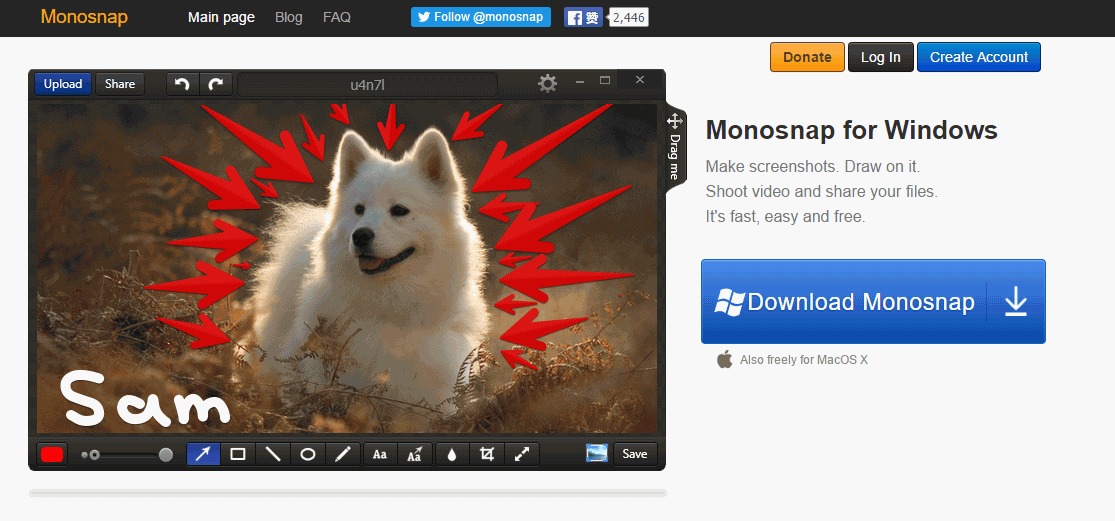 6.JingWilt u gemakkelijk dingen uitleggen met screenshotopnamen? Met Jing kunt u op elk moment gemakkelijk video's opnemen. Met deze beste gratis video-opname voor Mac kunt u visuele elementen maken en deze eenvoudig delen.Functies:
6.JingWilt u gemakkelijk dingen uitleggen met screenshotopnamen? Met Jing kunt u op elk moment gemakkelijk video's opnemen. Met deze beste gratis video-opname voor Mac kunt u visuele elementen maken en deze eenvoudig delen.Functies:
- Een gemakkelijke en eenvoudige interface
- Jing heeft een menubalk aan de zijkant en kan op elk moment worden opgeroepen
- Crosshair capture op het focusgebied is een must om scherm op te nemen
- Dubbelklik op thumbnails die de recente opnames in de geschiedenis weergeven
- Jing gemaakte inhoud kan worden georganiseerd en gedeeld met onze online video en beeld hosting service
Pros:
- Deze video grabber software geeft stap voor stap uitleg over hoe je video's kan opnemen.
- Het is georganiseerd door TechSmith, dus je kunt het integreren met Screencast. Zo handig.
Cons:
- Als je gewoon een lichtgewicht video grabber wil, kan je er beter nog eens over nadenken.
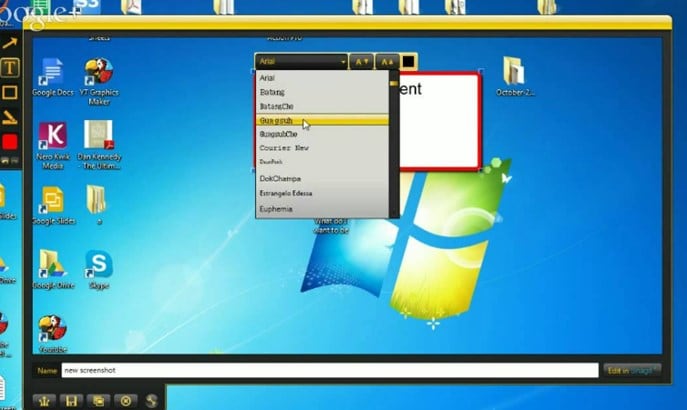 Deel 3: Beste open source video-opnamesoftware voor Linux7.VLCVLC is een open-source gratis mediaspeler, dus het kan worden gebruikt op zowel Linux, Windows als Mac. U kunt er muziek en video van elk formaat mee afspelen, waaronder WMA, AIF, MP3 en nog veel meer op uw computer. In tegenstelling tot andere mediaspelers, kunt u dit gebruiken als gratis screen video capture software. Deze mediaspeler is een van de beste mediaspelers beschikbaar op het internet met de ingebouwde schermopname functies.Functies:
Deel 3: Beste open source video-opnamesoftware voor Linux7.VLCVLC is een open-source gratis mediaspeler, dus het kan worden gebruikt op zowel Linux, Windows als Mac. U kunt er muziek en video van elk formaat mee afspelen, waaronder WMA, AIF, MP3 en nog veel meer op uw computer. In tegenstelling tot andere mediaspelers, kunt u dit gebruiken als gratis screen video capture software. Deze mediaspeler is een van de beste mediaspelers beschikbaar op het internet met de ingebouwde schermopname functies.Functies:
- Eenvoudige en schone gebruikersinterface: VLC media player heeft een schone interface; elke leek kan zo'n gratis videorecorder gemakkelijk gebruiken zonder een professional te raadplegen.
- Codec: In tegenstelling tot andere mediaspelers kunt u video's van elke codec afspelen zonder dat u die codec-extensie op de speler hoeft te installeren.
- Platforms: VLC media player is beschikbaar voor bijna elk populair besturingssysteem. je downloadt het van hun officiële website voor zowel je computers als een smartphone die draait op Android of iOS besturingssystemen.
Pros:
- Deze mediaspeler heeft een ingebouwde schermvideorecorderfunctie waarmee u video's van hoge kwaliteit kunt opnemen die u op uw computer hebt uitgevoerd.
- VLC media player biedt verschillende verleidelijke aangepaste skins ontwikkeld door hun deskundige leden van de gemeenschap. Je hoeft alleen maar de uitbreiding van de huid te downloaden en te installeren.
Cons:
- De ingebouwde schermrecorder van VLC media player neemt enkel gegevens op die worden afgespeeld op VLC media player applicaties zoals muziek of video met audio.
Prijs: GRATIS 8.OBSOBS is ook bekend als Open Broadcaster Software is een andere krachtige open-source video-opname gratis product. Het is een streaming programma, je kunt dit programma gebruiken om een live stream uit te zenden op Twitch, YouTube, etc. Men kan dit ook gebruiken als een vrij goed schermopname programma dat geweldig werkt voor gamers om hun gameplay te delen met hun abonnees.Features:
8.OBSOBS is ook bekend als Open Broadcaster Software is een andere krachtige open-source video-opname gratis product. Het is een streaming programma, je kunt dit programma gebruiken om een live stream uit te zenden op Twitch, YouTube, etc. Men kan dit ook gebruiken als een vrij goed schermopname programma dat geweldig werkt voor gamers om hun gameplay te delen met hun abonnees.Features:
- Platforms: OBS is beschikbaar voor computers met Windows-, Mac- of Linux-besturingssystemen.
- Audio mixen: deze videorecorder is uitgerust met ruisonderdrukkingstechnologie. Door gebruik te maken van deze technologie kunt u de audio filteren zoals een noise gate.
Pros:
- Als u eenmaal uw schermgegevens opneemt in een video, kunt u de video filteren door beeldmaskering, kleurcorrectie en nog veel meer toe te voegen.
- Deze schermrecorder heeft verschillende interface functies. U kunt meerdere thema's toepassen op de toepassing, zoals nachtmodus, dagmodus en nog veel meer, afhankelijk van uw behoeften.
Cons:
- OBS biedt geen internettoegang voor de builds. Open-source software is enkel toegelaten in zijn repositories.
Prijs: GRATIS Deel 4: Beste plugin voor video-opname/schermopnameNaast de gewone software voor het opnemen van video die u op uw Windows-, Mac- of Linux-computer moet installeren, hebben we ook een aantal plugins of extensies gevonden die u kunt gebruiken om de video op te nemen. Hier bevelen wij de volgende video-opname10.LoomDe Loom is een gratis schermrecorder Google Chrome-plugin en -extensie die vooral populair is onder YouTubers en bloggers. Je kunt er video's mee bewerken, de grootte ervan aanpassen en ze converteren. Het is uitgerust met moderne technieken die uw ervaring aangenamer maken.Features:
Deel 4: Beste plugin voor video-opname/schermopnameNaast de gewone software voor het opnemen van video die u op uw Windows-, Mac- of Linux-computer moet installeren, hebben we ook een aantal plugins of extensies gevonden die u kunt gebruiken om de video op te nemen. Hier bevelen wij de volgende video-opname10.LoomDe Loom is een gratis schermrecorder Google Chrome-plugin en -extensie die vooral populair is onder YouTubers en bloggers. Je kunt er video's mee bewerken, de grootte ervan aanpassen en ze converteren. Het is uitgerust met moderne technieken die uw ervaring aangenamer maken.Features:
- Instellen: Verschillende opname-instellingen om u te helpen opnemen van uw cam, huidige tabblad, of volledig scherm.
Pros:
- U kan loom screen recorder gratis downloaden van hun officiële website.
- U hoeft de loom-toepassing niet telkens te openen, maar installeert gewoon de plug-in in een webbrowser en start.
Cons:
- Loom Screen Recorder heeft geen functie om video om te zetten in verschillende formaten.
Prijs: GRATIS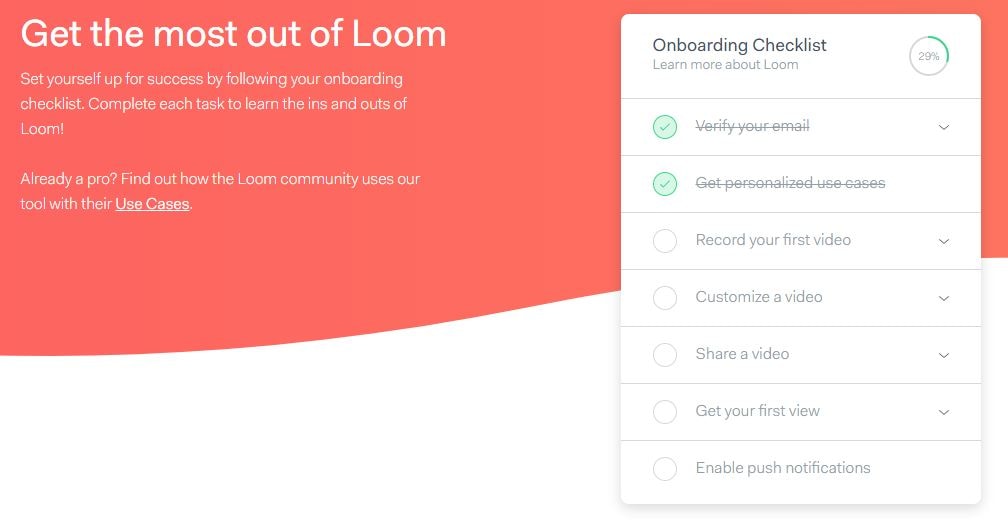
| Wondershare DemoCreator | Windows 10 Spelbalk | CamStudio | VLC | OBS | SnelleTijd | Loom | Jing | Monosnap | |
|---|---|---|---|---|---|---|---|---|---|
| Gratis versie | Y | Y | J | J | J | J | J | J | J |
| Aangepast opnamevenster | J | J | J | J | J | J | J | J | J |
| HD-videokwaliteit | J | Y | J | N | Y | N | N | Y | Y |
| Webcam-opname | J | J | J | J | J | J | J | J | J |
| Audio-opname | J | Y | J | J | J | J | J | J | J |
| Video bewerken | J | N | Y | N | N | Y | N | N | Y |
| Afbeelding bewerken | J | N | J | N | N | Y | N | Y | Y |
| Y | Y | Y | N | N | N | N | N | Y | Y |
| N | N | Y | N | Y | Y | N | N | N | N |
| Pros |
Anotatie Cursor highlight Indictieve markering |
Zeer gemakkelijk te hanteren | Makkelijk video's opnemen en maken | Cross-platform | Audio mixen om te gebruiken | Bewerken ondersteunen | Aanpassing sneltoetsen | Crosshair-opname | Hoeven niet te worden gedownload |
| Cons |
Gratis versie met watermerk |
Neemt de cursor niet op | Geen bewerkingsfunctie beschikbaar | Meer als een mediaspeler | Alleen toegestaan in zijn repositories | Moet een extra codec installeren | Functies zijn niet uitgebreid | Crasht soms | FPS is beperkt |

Liza Brown
chief Editor